随着 Windows 11 终于发布,世界各地的任何人都可以在自己的计算机上下载并安装该操作系统。问题?这并不完全简单。
虽然最终所有符合条件的系统都将获得升级选项,但截至目前,自动更新路线已向 很少有电脑 开放。当然,还有其他方法,但它们通常涉及执行干净的安装 ,从驱动器中清除所有现有数据。
那么有没有什么方法可以在您的电脑上安装 Windows 11,而不会在此过程中丢失所有数据呢?是的。借助 Windows 安装助手,您可以做到这一点。让我们看看如何。
Windows 11安装方法简要概述
在计算机上安装 Windows 11 最常见的方式是通过可启动 USB 驱动器 。您可以使用 Microsoft 提供的工具或下载 ISO 映像文件来创建此类驱动器。
此路线的问题是它需要一个空磁盘(或至少一个分区)才能安装。这意味着您会丢失一些数据。即使您设法将影响限制在硬盘驱动器上的单个分区,您通常也需要重新安装应用程序,这本身就是一个麻烦。更不用说获取 OEM 驱动程序了。
如果您想升级到 Windows 11 而不会丢失单个文件或应用程序,则需要尝试不同的方法。您必须等待通过 Windows 更新进行下载,或者使用安装助手。在本指南中,我们将演示第二种方法。
如何检查您的电脑是否支持 Windows 11
要在电脑上安装 Windows 11,您必须先验证其是否满足系统要求 。新版本的微软操作系统附带了一些严格的最低规格,而许多旧电脑不符合这个标准。
以前,您必须下载外部程序或使用其他迂回方式来检查您的电脑是否与 Windows 11 兼容。但随着操作系统的正式发布,您可以使用更简单的方法。
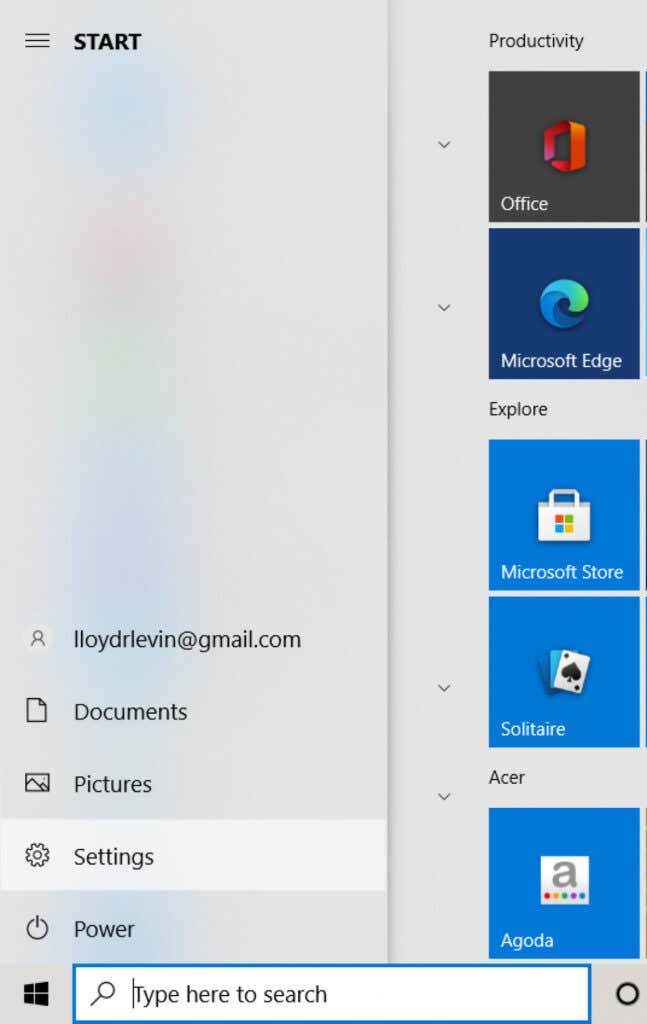
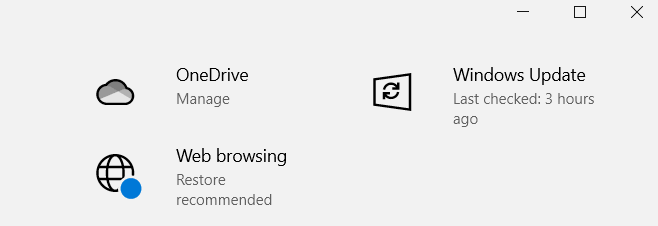
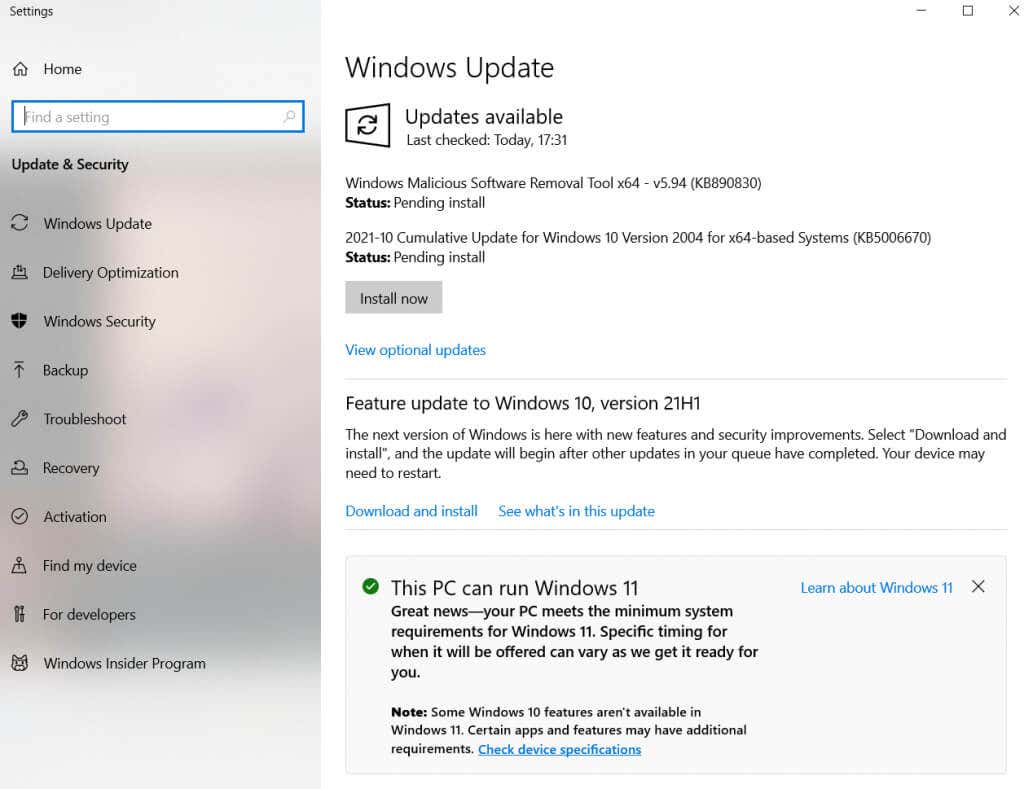
如何从 Windows 10 升级到 Windows 11 而不会丢失数据?
目前,在不执行全新安装的情况下在计算机上安装 Windows 11 的唯一有保证的方法是使用安装助手。 Microsoft 提供的此工具充当更新,将您现有的 Windows 安装转换为较新版本,而不会影响任何文件或应用程序。
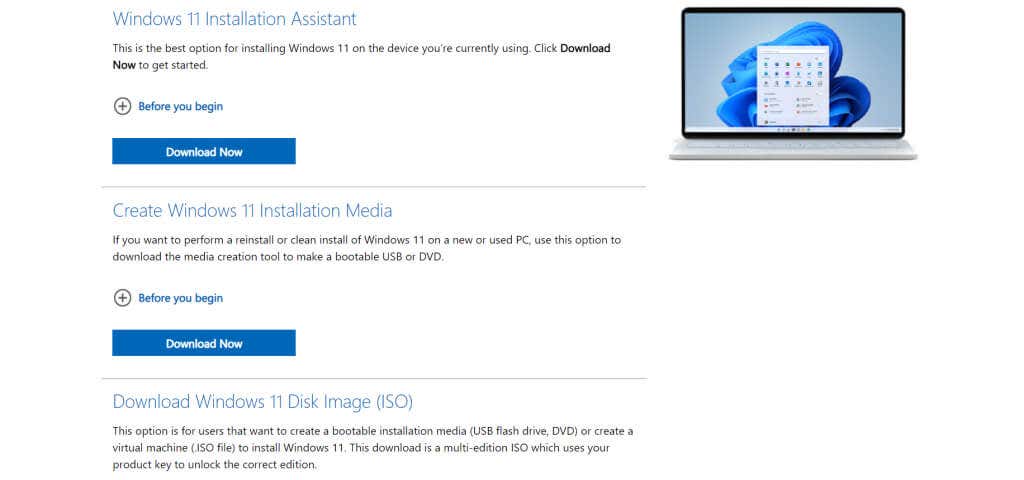
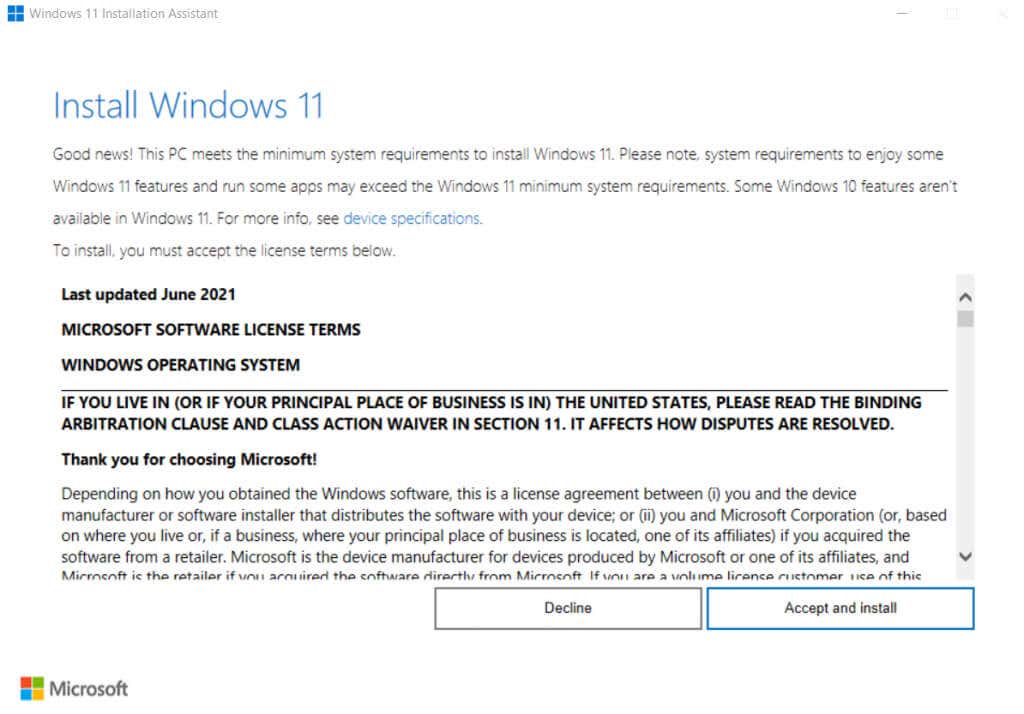
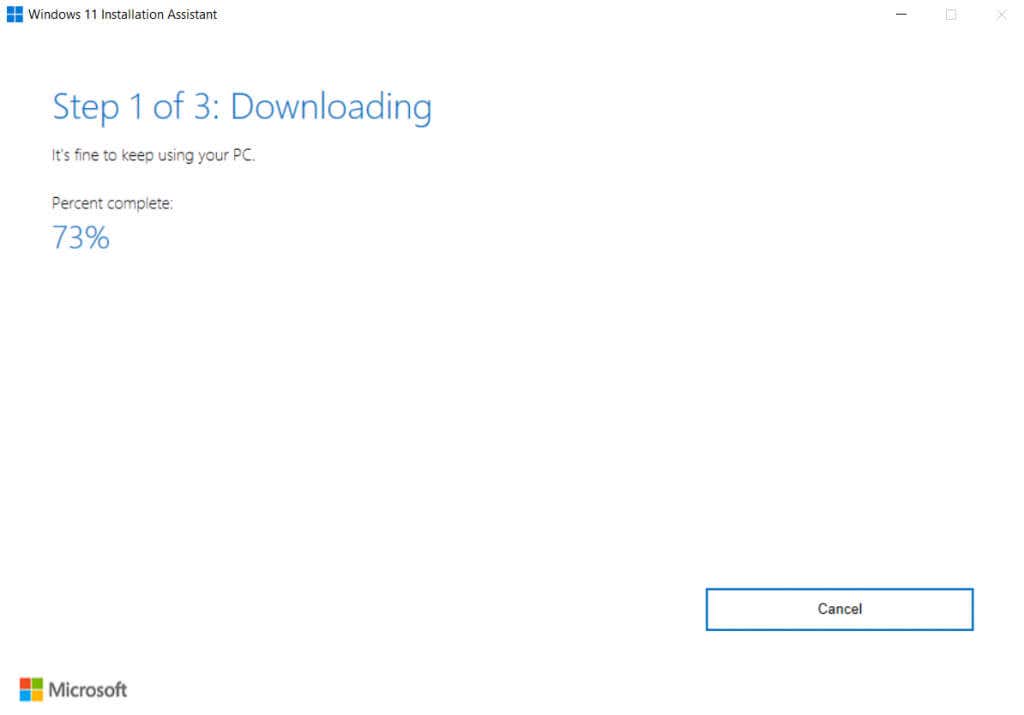
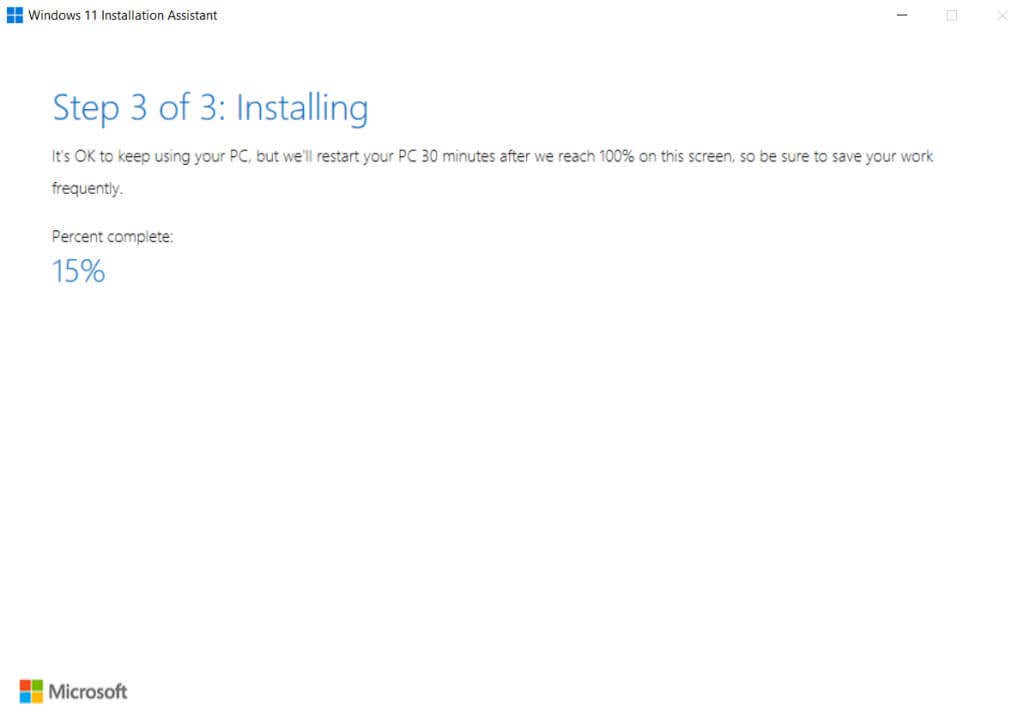
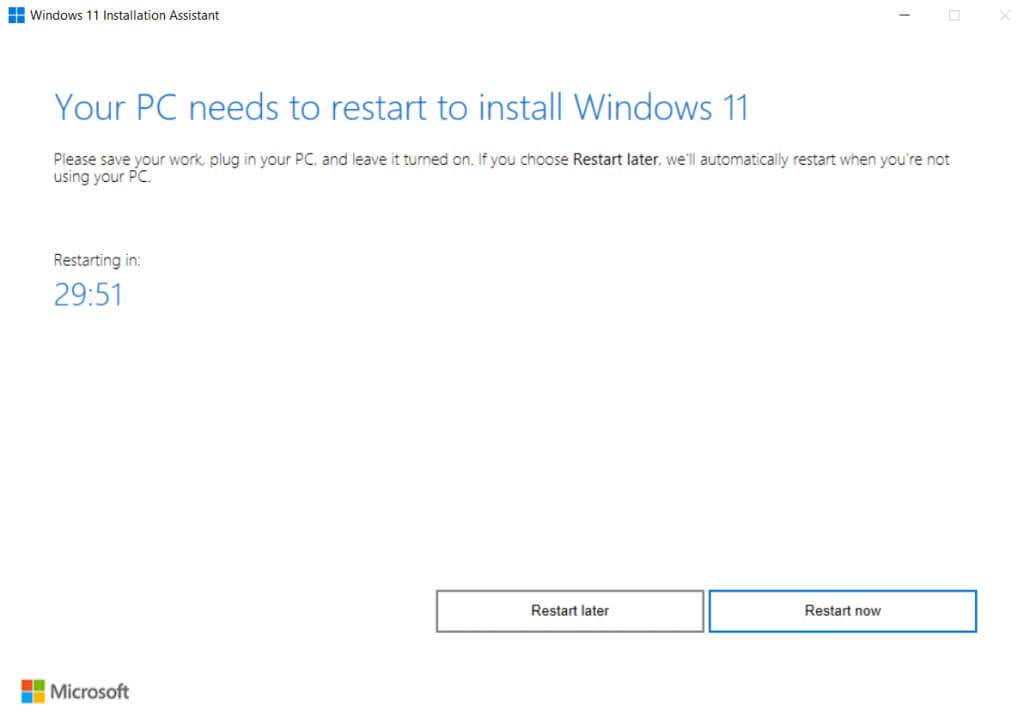
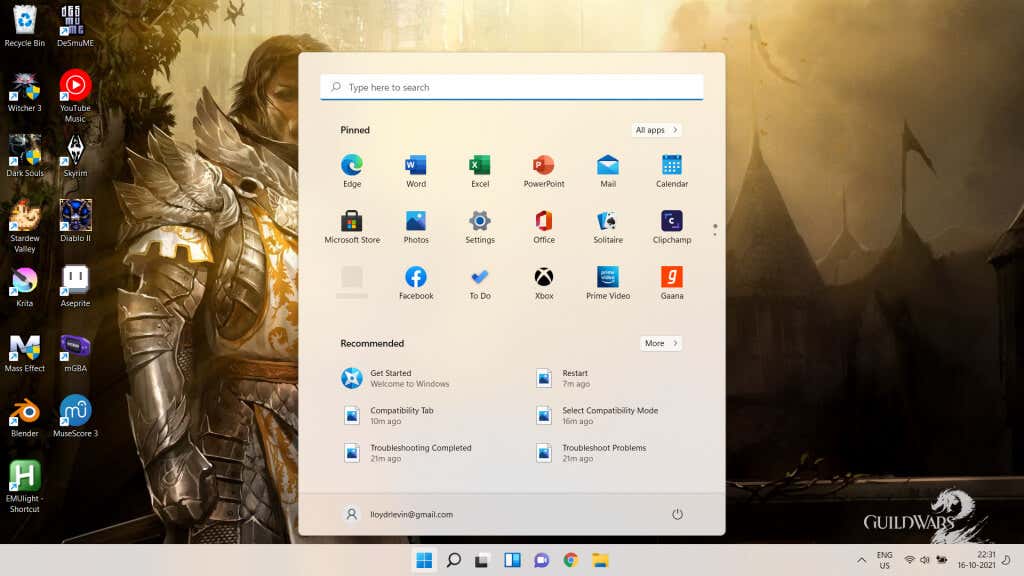
除了任务栏和开始菜单的新布局之外,Windows 11 还更改了文件资源管理器以及大量内置工具和应用程序的外观。它还简化了操作系统本身的性能,使系统启动更快、工作更流畅。
安装 Windows 11 的最佳方法是什么?
使用 Microsoft 的安装助手将现有 Windows 安装升级到下一个版本是获取 Windows 11 的最简单方法。安装 Windows 11 从未如此轻松。
您可以在将操作系统更新到最新版本的同时保留所有文件和已安装的应用程序。该过程也出奇地快,大约一个半小时即可完成,具体取决于您的互联网速度和 RAM 容量。
由于 Windows 11 的大部分安装都是在后台进行的,因此您可以在此期间继续使用您的计算机。启动过程中只需要几分钟的设置,节省了大量的时间,否则浪费在盯着启动屏幕上。
.